本文用Photoshop和OpenCanvas绘制卡通动漫人物——Q版樱木花道,主要包括线稿描绘与填色两大步骤。
一、首先打开Photoshop(以下简称PS),新建个图层用来画草稿。

二、草稿画好后再新建个层,这次画的是流畅的线稿。(不过别忘了把草稿的不透明度降低,方便观察线稿)。

三、用钢笔工具按照草稿描出路径,并调节锚点使路径流畅。(为什么要用路径呢,好处是画出的线条很流畅,不过缺点是太费时间了,所以功底好的朋友可以用画笔直接画)。

四、然后我们来描边路径,选择描边用的工具,并点上模拟压力选项,为的是画出模拟现实中我们用手画线的效果。(注意:描边前需要设置好你要用的描边工具,比如用画笔描,就要调整画笔的粗细和类型,我用的是类似铅笔的画笔;还有描边路径是在选中钢笔工具的情况下点鼠标右键,选择描边路径,有很多新手包括我经常找不到这个选项,呵呵)。


五、用此方法画完所有线条并保存为PSD格式。(单画这么一点就费了不少时间,要是画复杂点的我就晕了,看来必须把功底打好啊!)。

六、然后用用OpenCanvas3(简称OC)打开此文件。(其实PS也能画,只不过我个人感觉用OC上色很方便,而且有反锯齿功能,因此无论放大缩小图像都是那么平滑,PS好像没有,或者有,我不知道)。

七、分别为不同的物体建立图层,然后用钢笔平铺物体本身的颜色。

八、接着来描绘物体的明暗关系,这里就用你自己的方法了。注意画某个层的时候,隐藏除线稿外其他层,方便上色(其实我本来想画成平面一点的效果的,但是我用模糊工具太多了,结果画出了我意想不到的效果,嘻嘻,画画有时候真是计划赶不上变化)
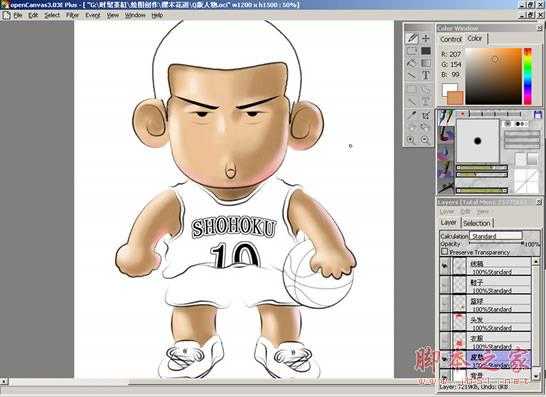
九、这下其他东西也画差不多了。

十、然后刻画出五官,调整一下细节的东西,比如物体的反光啊、投影啊什么的。
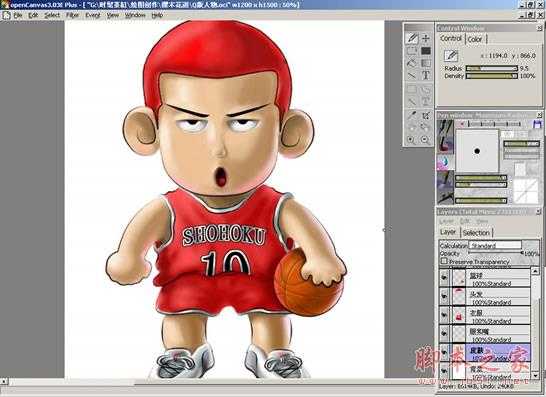
十一、画好后另存为PSD格式用PS打开。合并除线稿外所有图层。

十二、为彩色图层创建个蒙板,为的是等会儿白色的地方不要把背景给挡了。

十三、选择一个合适的背景图案放在最下面,由于和篮球有关,我就选了个篮球场吧。(没有实际照片,正好我是做装潢的,电脑里有几个篮球场的效果图,这下派上用场了)

十四、由于原图片和画面不太协调,所以做个简单的处理。

十五、首先用水彩滤镜处理一下,搞出像水彩画的效果。
十六、其次在用动感模糊一下,用来突出主体。

十七、由于我画的彩色稿边缘比较清晰,和背景不太能融合到一起,所以将彩色稿模糊了一下,虽然效果不明显,但看起来好多了。

十八、背景太暗了,提亮!

十九、嘻嘻!这张简单的图就搞定了,顺便签上本人的大名!

免责声明:本站文章均来自网站采集或用户投稿,网站不提供任何软件下载或自行开发的软件! 如有用户或公司发现本站内容信息存在侵权行为,请邮件告知! 858582#qq.com
稳了!魔兽国服回归的3条重磅消息!官宣时间再确认!
昨天有一位朋友在大神群里分享,自己亚服账号被封号之后居然弹出了国服的封号信息对话框。
这里面让他访问的是一个国服的战网网址,com.cn和后面的zh都非常明白地表明这就是国服战网。
而他在复制这个网址并且进行登录之后,确实是网易的网址,也就是我们熟悉的停服之后国服发布的暴雪游戏产品运营到期开放退款的说明。这是一件比较奇怪的事情,因为以前都没有出现这样的情况,现在突然提示跳转到国服战网的网址,是不是说明了简体中文客户端已经开始进行更新了呢?
更新日志
- 张学友《走过1999》2023头版蜚声环球限量编号[低速原抓WAV+CUE][1G]
- 田震《真的田震精品集》头版限量编号24K金碟[低速原抓WAV+CUE][1G]
- 林俊杰《伟大的渺小》华纳[WAV+CUE][1G]
- 谭艳《遗憾DSD》2023 [WAV+CUE][1G]
- Beyond2024《真的见证》头版限量编号MQA-UHQCD[WAV+CUE]
- 瑞鸣唱片2024-《荒城之月》SACD传统民谣[ISO]
- 好薇2024《兵哥哥》1:124K黄金母盘[WAV+CUE]
- 胡歌.2006-珍惜(EP)【步升大风】【FLAC分轨】
- 洪荣宏.2014-拼乎自己看【华特】【WAV+CUE】
- 伊能静.1999-从脆弱到勇敢1987-1996精选2CD【华纳】【WAV+CUE】
- 刘亮鹭《汽车DJ玩主》[WAV+CUE][1.1G]
- 张杰《最接近天堂的地方》天娱传媒[WAV+CUE][1.1G]
- 群星《2022年度发烧天碟》无损黑胶碟 2CD[WAV+CUE][1.4G]
- 罗文1983-罗文甄妮-射雕英雄传(纯银AMCD)[WAV+CUE]
- 群星《亚洲故事香港纯弦》雨果UPMAGCD2024[低速原抓WAV+CUE]
